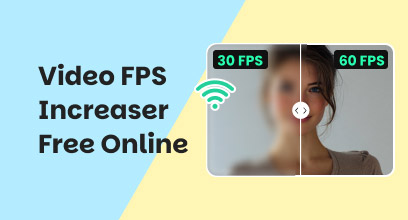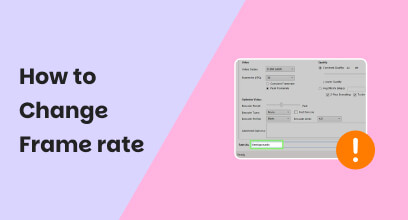逐幀編輯的頂級工具(軟體和線上)
逐幀影片編輯器 對於需要精準控制每一秒素材的電影製作人來說,這些編輯器至關重要。無論您是要完善轉場、同步音樂,還是創造流暢的慢動作效果,這些編輯器都能幫助您獲得專業級的效果。如今,許多工具都支援互聯網訪問,無需安裝軟體即可輕鬆編輯。從複雜的AI插值到基本的拖放平台,每款編輯器都有各自的優勢,可以滿足不同的需求。在本指南中,我們將介紹一些優秀的逐幀影片編輯器,包括它們的獨特功能、易用性以及它們為何適合各種技能水平的藝術家。
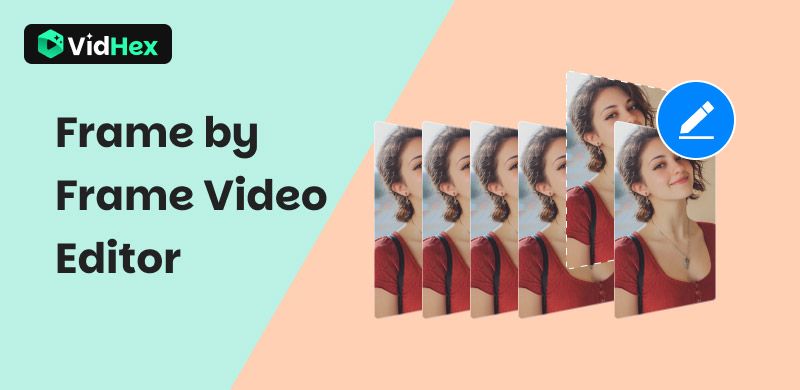
第一部分:我們如何測試這些逐幀影片編輯器
我們會根據易用性、效能和編輯準確性對每款逐幀影片編輯器進行評分。我們的目標是找到能夠兼顧精準度、易用性和高品質的理想工具,無論新手或經驗豐富的錄像藝術家都能從中找到滿意的創作體驗。
方便使用
我們評估介面、導航和功能的可訪問性,以確定使用者無需陡峭的學習曲線即可輕鬆逐幀修改。
性能和速度
在逐幀編輯影片時,我們會評估渲染時間、播放流暢度和反應能力,特別是對於高解析度或大型影片檔案。
編輯精度
我們評估每個編輯處理逐幀剪輯、同步和過渡的能力,以確保影片流程和時間的流暢。
第二部分:最佳桌面逐幀影片編輯器
VidHex 幀插值
VidHex 是一款先進的幀插值工具,透過在現有影格之間插入額外影格來提升影片流暢度。它非常適合製作具有自然運動流暢性的慢動作或高幀率影片。 VidHex 採用基於 AI 的影格預測技術,確保流暢的轉場和更高的播放品質。
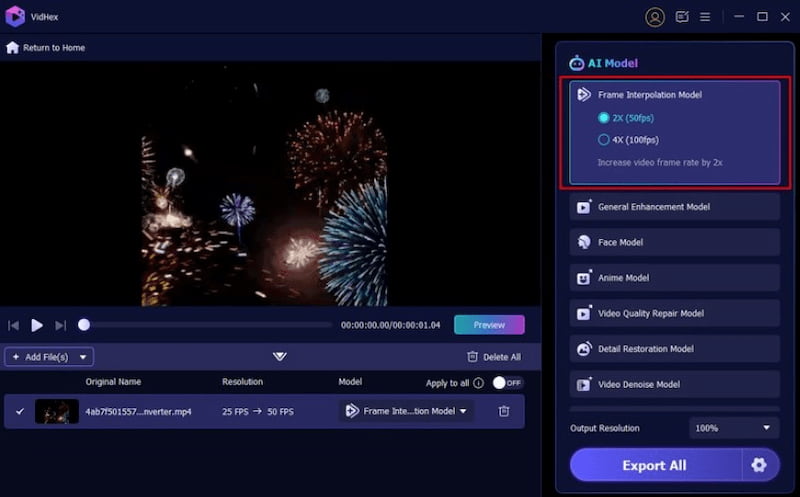
使用 VidHex 幀插值的步驟
步驟 1. 將影片上傳到 VidHex。之後,選擇您喜歡的幀速率或慢動作設定。
第 2 步使用AI功能插入影格。然後,繼續預覽結果並對參數進行必要的調整。
步驟3. 匯出並儲存升級後的影片。
主要特點:
• AI 驅動的幀插值,實現極其流暢的動作
• 支援多種幀速率和解析度。
• 多種格式的輕鬆匯出選項。
優點
- 創造逼真的慢動作效果。
- 快速、精確的幀生成
- 適用於短視頻和長視頻。
缺點
- 插值以外的編輯工具有限
- 需要強大的 GPU 才能達到最佳效能。
Adobe Premiere 剪輯
Adobe Premiere Clip 是一款行動裝置影片編輯器,可在剪輯、同步和編輯影片時提供精細的逐幀控制。它與 Adobe Premiere Pro 完美相容,讓製作人能夠在行動裝置上開始項目,並在桌面裝置上專業地完成製作。

Adobe Premiere Clip 的使用步驟
步驟 1. 從您的裝置或線上儲存匯入影片。
第 2 步. 在時間線上排列剪輯並逐幀修剪。
步驟3。添加音樂、濾鏡和過渡效果,打造時尚外觀。
步驟4.預覽並改變每一幀的時間。
步驟5. 匯出最終影片或提交至 Premiere Pro。
主要特點:
• 幀精準修剪和剪輯
• Adobe Creative Cloud 的雲端同步
• 自動影片建立模式。
優點
- 適合初學者的直覺式介面
- 輕鬆在多個裝置之間同步項目。
- 專業級出口品質。
缺點
- 與 Premiere Pro 相比,它缺乏高級效果。
- 僅限於行動平台。
- 需要 Adobe 帳戶登入。
Windows Movie Maker
Windows Movie Maker 是一款傳統的、使用者友善的電影編輯器,可以簡單 逐幀修改。儘管它已經不復存在,但它仍然是一種簡單的替代方法,可以輕鬆地對家庭電影進行剪輯、分割和應用效果。
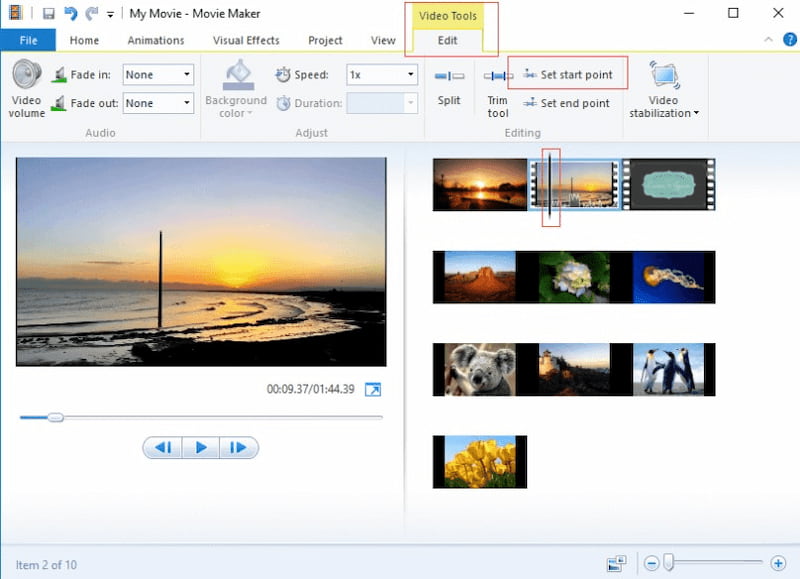
Adobe Premiere Clip 的使用步驟
步驟 1. 我啟動軟體並匯入您的影片剪輯。
第 2 步.A將它們拖曳到時間線上進行編輯。
步驟3. 可根據需要逐幀分割或修剪剪輯。
步驟4. 透過新增標題、效果或轉場來改善您的影片。
步驟5.E將最終項目儲存或匯出到您的電腦。
主要特點:
• 幀級修剪和編輯
• 內建轉場和標題。
• 簡單的拖放介面。
優點
- 非常適合初學者和業餘編輯。
- 簡單的基於時間軸的編輯。
- 輕巧且易於使用
缺點
- 不再正式支援和更新。
- 有限的高級編輯選項。
- 與較新版本的 Windows 有相容性問題。
第三部分:線上逐幀影片編輯器
如果您不經常進行影片編輯,並且為了避免在電腦或智慧型手機上安裝應用程序,使用網路入口網站是最佳且最方便的選擇。以下是兩款用於線上後製的逐幀影片編輯器:
卡普溫
Kapwing 是一款線上影片編輯器,支援直接在瀏覽器中進行快速協作編輯。它支援逐幀修改,使用者可以精確地修剪、剪切和同步片段。透過其拖放式介面,藝術家可以輕鬆地為影片添加文字、圖形、效果和聲音,而無需安裝任何軟體。
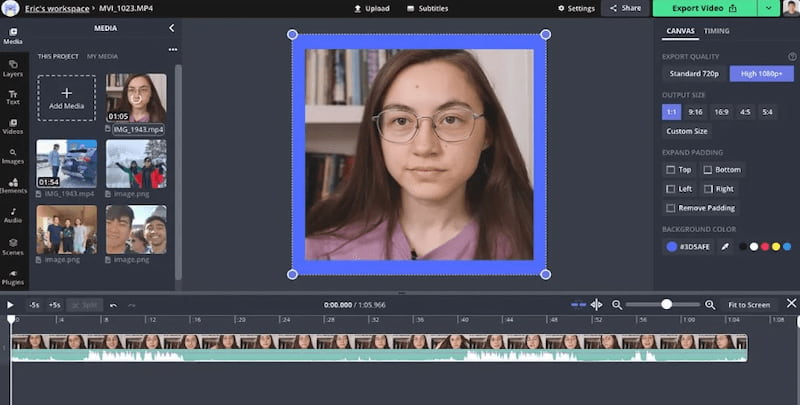
使用 Kapwing 的步驟
步驟 1。您可以從電腦、Google Drive 或透過貼上影片連結將影片上傳到 Kapwing。
第 2 步. 使用時間軸編輯器在幀之間移動並進行精確剪切或調整。
步驟3透過添加字幕、濾鏡、轉場或背景音樂來個性化您的影片素材。之後,檢查編輯後的影片的時間和質量,然後匯出並下載成品。
主要特點:
• 支援協作視訊編輯。
• 用於字幕和調整大小的人工智慧工具。
• 存取庫存材料和範本。
優點
- 適合初學者和團隊的使用者友善介面。
- 支援多種文件類型和雲端導入。
- 自動產生字幕,方便無障礙訪問
缺點
- 免費計劃導出帶有浮水印的影片。
- 視訊檔案過大可能會導致效能下降。
- 某些複雜的工具需要付費訂閱。
ClipChamp
Clipchamp 是微軟的線上影片編輯器,使用者可以直接在瀏覽器中編輯影片。雖然它並非功能全面的逐幀動畫工具,但它支援精細的剪輯、分割和按幀的時間軸導航。用戶只需添加效果、文字和音頻,即可創建清晰、專業的視頻,無需下載任何軟體。
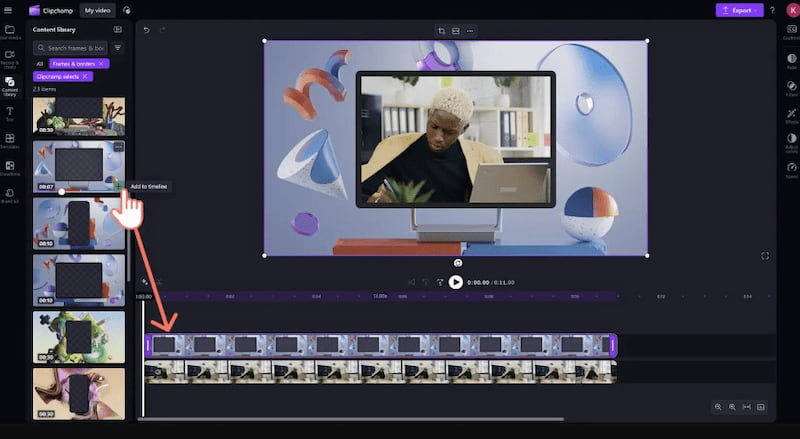
使用 Kapwing 的步驟
步驟 1. 將您的影片上傳到 Clipchamp,然後從您的 PC 或雲端儲存匯入進行編輯。
第 2 步. 逐幀導航時間軸以實現精確剪切和平滑過渡。
步驟3. 添加效果、文字、濾鏡和背景音樂,以改善影片的整體外觀。
步驟4仔細預覽編輯後的視頻,確認圖形和音頻完全匹配。之後,以所需的品質和格式匯出並儲存完成的項目,以便共享。
主要特點:
• 內建影片模板
• 多種轉場預設
• 存取庫存照片和 GIF。
優點
- 以高達 4K 解析度匯出影片。
- 支援為宣傳影片組裝品牌套件。
- 允許內容備份。
缺點
- 使用免費計劃匯出的影片有浮水印。
- 品牌套件和內容備份服務只需付費訂閱即可獲得。
- Clipchamp 無法在 Mozilla Firefox 上運作。
第 4 部分 常見問題解答
逐幀影片編輯器的定義是什麼?
逐幀影片編輯器可讓您單獨編輯每一幀,讓您完全掌控剪輯、轉場和動態效果。它非常適合精細的影片編輯、動畫和時間校正。
我為什麼要使用逐幀編輯器?
逐幀編輯器可讓您創建更流暢的轉場、精確的音訊同步以及專業級的慢動作或縮時拍攝效果。對於注重視訊精準細節的用戶來說,它是理想之選。
我可以在線上使用逐幀編輯器嗎?
是的,有些工具,例如 Kapwing 和 Clipchamp,支援基於瀏覽器的逐幀編輯。這些平台讓您無需安裝軟體即可輕鬆編輯影片。
結論
編輯剪輯最方便的方法是使用 逐幀影片編輯器 線上入口網站,無需在電腦上下載和安裝應用程式。但是,如果您是每天進行影片剪輯的專業人士,那麼使用像 VidHex 幀插值這樣的專業程式是您擁有逐幀影片編輯器的最佳選擇。